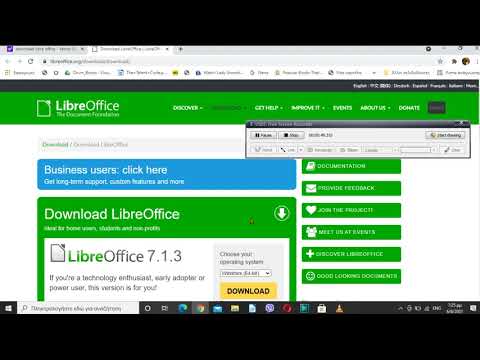Όταν σκέφτεστε παρουσιάσεις, πιθανότατα σκέφτεστε διαφάνειες του PowerPoint. Οι διαφάνειες μπορεί να είναι λίγο βαρετές και όλοι το έχουν ξανακάνει. Εάν αποφασίσατε να κάνετε κάτι διαφορετικό, ίσως κοιτάξατε το Prezi ως εναλλακτική λύση. Το Prezi είναι ένα διαδικτυακό πρόγραμμα παρουσίασης που κινείται μέσω μιας μη γραμμικής παρουσίασης σε μια διαδρομή, σε αντίθεση με τη χρήση διαφανειών. Ακολουθήστε αυτόν τον οδηγό για να αποκτήσετε την παρουσίασή σας Prezi σε σύντομο χρονικό διάστημα.
Βήματα
Μέρος 1 από 5: Δημιουργία του λογαριασμού σας

Βήμα 1. Επισκεφτείτε τον ιστότοπο Prezi
Το μεγαλύτερο μέρος της συνεργασίας σας με το Prezi θα εμφανιστεί στο διαδικτυακό πρόγραμμα επεξεργασίας. Τα Prezis αποθηκεύονται στο cloud και μπορούν να έχουν πρόσβαση οπουδήποτε διαθέτουν σύνδεση στο Διαδίκτυο. Υπάρχουν πολλές επιλογές για να διαλέξετε όταν εγγραφείτε στο Prezi:
-
Δημόσιο. Αυτή είναι η βασική ιδιότητα μέλους και συνοδεύεται από μικρή ποσότητα διαδικτυακού αποθηκευτικού χώρου. Όλες οι παρουσιάσεις που γίνονται με αυτήν την ιδιότητα είναι δημόσιες και μπορούν να προβληθούν από οποιονδήποτε. Αυτή είναι η τέλεια επιλογή για παρουσίαση στην τάξη.

Χρησιμοποιήστε το Prezi Step 1 Bullet 1 -
Απολαμβάνω. Αυτή είναι η αρχική συνδρομή επί πληρωμή. Έρχεται με περισσότερο αποθηκευτικό χώρο και οι παρουσιάσεις σας είναι ιδιωτικές. Μπορείτε επίσης να χρησιμοποιήσετε το δικό σας λογότυπο.

Χρησιμοποιήστε το Prezi Step 1 Bullet 2 -
Pro. Αυτή είναι η πιο ακριβή μορφή του Prezi. Μπορείτε να χρησιμοποιήσετε το πρόγραμμα Prezi Desktop για να δημιουργήσετε ένα Prezi χωρίς πρόσβαση στο διαδίκτυο και έχετε σημαντικά περισσότερο χώρο αποθήκευσης στο διαδίκτυο.

Χρησιμοποιήστε το Prezi Step 1 Bullet 3

Βήμα 2. Κατεβάστε την εφαρμογή iPad
Εάν θέλετε να μοιραστείτε το Prezi σας με ένα μικρό κοινό, μπορείτε να χρησιμοποιήσετε το iPad για να το κάνετε πιο διαδραστικό για τον θεατή. Μπορείτε να κατεβάσετε την εφαρμογή Prezi για το iPad και το iPhone σας. Η εφαρμογή είναι δωρεάν και σας επιτρέπει να αποκτήσετε πρόσβαση στο Prezi σας από οπουδήποτε η συσκευή σας έχει πρόσβαση στο Διαδίκτυο.
-
Μπορείτε να περιηγηθείτε στο Prezi σύροντας τα δάχτυλά σας και τσιμπώντας το ζουμ

Χρησιμοποιήστε το Prezi Step 2 Bullet 1

Βήμα 3. Πρόσβαση στο πρόγραμμα επεξεργασίας Prezi
Αφού αποκτήσετε λογαριασμό, μπορείτε να συνδεθείτε στον ιστότοπο Prezi και να ξεκινήσετε τη δημιουργία της παρουσίασής σας. Κάντε κλικ στο σύνδεσμο Δημιουργία στο επάνω μέρος της αρχικής σελίδας Prezi. Στην ενότητα "Your Prezis" κάντε κλικ στο κουμπί "+New Prezi". Αυτό θα ξεκινήσει τον επεξεργαστή
Μέρος 2 από 5: Σχεδιασμός της παρουσίασης

Βήμα 1. Σχεδιάστε την ιδέα σας
Η βασική λειτουργικότητα του Prezi σημαίνει ότι δεν χρειάζεται να σκέφτεστε σε γραμμικές διαφάνειες όπως θα κάνατε στο PowerPoint. Είστε ελεύθεροι να μετακινήσετε το πλαίσιο γύρω από το τοπίο παρουσίασής σας, όπως νομίζετε ότι είναι το καλύτερο. Αυτό σημαίνει, ωστόσο, ότι ένα Prezi που δεν έχει σχεδιαστεί σωστά από την αρχή μπορεί γρήγορα να γίνει ένα μπερδεμένο χάος χωρίς αίσθηση κατεύθυνσης.
Σχεδιάστε ένα γενικό σχέδιο του Prezi. Σκεφτείτε πώς θα φαινόταν η παρουσίαση εάν είχε σμικρυνθεί εντελώς. Μερικά από τα πιο επιτυχημένα Prezis έχουν μια δομή που θα ακολουθήσει η διαδρομή των καρέ

Βήμα 2. Θέστε τις βάσεις με τα κύρια σημεία σας
Χρησιμοποιήστε τα κύρια σημεία της παρουσίασής σας ως άγκυρες για την πορεία που θα ακολουθήσει ο Prezi. Σκεφτείτε αυτά τα κύρια σημεία ως «εστιακά» σημεία. θα εστιάσετε σε αυτά και θα χρησιμοποιήσετε το περιβάλλον τοπίο για να τα βασίσετε καρέ -καρέ.

Βήμα 3. Σκεφτείτε το Prezi σας ως προς το "μονοπάτι"
Η διαδρομή είναι πώς η παρουσίαση μεταβαίνει από καρέ σε καρέ. Αντί για γραμμική κίνηση, η διαδρομή μπορεί να οριστεί με οποιαδήποτε σειρά και η "κάμερα" θα κινηθεί γύρω από την παρουσίαση καθώς ακολουθεί τη διαδρομή.

Βήμα 4. Διατηρήστε σταθερούς τους δρόμους σας
Όταν σχεδιάζετε το Prezi σας, σκεφτείτε πώς θα μετακινήσετε την κάμερα πάνω από το τοπίο σας. Επειδή το Prezi επιτρέπει πλήρη ζουμ και περιστροφές, υπάρχει ένας πειρασμός να αλλάζουμε την προοπτική συχνά κατά τη διάρκεια μιας παρουσίασης. Αυτό μπορεί να οδηγήσει σε ασθένεια κίνησης στον θεατή και αποσπά την προσοχή από το περιεχόμενο της παρουσίασης.
- Προσπαθήστε να σχεδιάσετε το τοπίο σας έτσι ώστε η κάμερα να κινείται με σχετικά γραμμικό τρόπο, είτε οριζόντια είτε κάθετα. Αποφύγετε την περιστροφή όσο το δυνατόν περισσότερο, εκτός εάν ενισχύει σημαντικά το μήνυμα
- Αποθηκεύστε τη λειτουργία μεγέθυνσης και σμίκρυνσης για μεταβάσεις μεταξύ μεγάλων τμημάτων. Το υπερβολικό ζουμ μπορεί να αποπροσανατολίσει και να αποσπάσει την προσοχή.
- Χρησιμοποιήστε τις ειδικές δυνατότητες του Prezi με φειδώ για να τονίσετε την επίδρασή τους στο κοινό.

Βήμα 5. Ξεκινήστε μεγάλα
Επειδή έχετε έναν ουσιαστικά απεριόριστο καμβά, κάντε τα εστιακά σας σημεία μεγάλα για αρχή. Στη συνέχεια, καθώς προσθέτετε περισσότερες λεπτομέρειες, μπορείτε να προσθέσετε μικρότερα αντικείμενα και να χρησιμοποιήσετε μικρές ποσότητες ζουμ για να εστιάσετε σε αυτά.
Μέρος 3 από 5: Πραγματοποίηση της παρουσίασης

Βήμα 1. Επιλέξτε το θέμα σας
Όταν δημιουργείτε για πρώτη φορά το νέο σας Prezi, θα σας ζητηθεί να επιλέξετε ένα πρότυπο. Το πρότυπο του Prezi σας καθορίζει πώς το κείμενο, τα χρώματα και τα αντικείμενα θα αλληλεπιδράσουν στο τοπίο. Μπορείτε να επιλέξετε μεταξύ 2D και 3D προτύπου. Τα 2D θέματα είναι επίπεδα και η κάμερα μετακινείται στον καμβά. Τα 3D θέματα σας επιτρέπουν να κάνετε μεγέθυνση και σμίκρυνση του φόντου.
- Σκεφτείτε το πρότυπο ως μεταφορά για αυτό που παρουσιάζετε. Για παράδειγμα, αν μιλάτε για την υπέρβαση των εμποδίων για να φτάσετε εκεί που βρίσκεστε, επιλέξτε το πρότυπο των ορειβατών.
- Αποφύγετε να αλλάξετε θέμα μετά τη ρύθμιση του Prezi. Οι αλλαγές θα απομακρύνουν όλο το κείμενο και τα αντικείμενά σας. Επιλέξτε ένα θέμα στην αρχή και κολλήστε το.
- Μπορείτε να μετατρέψετε ένα φόντο 2D σε 3D, κάνοντας δεξί κλικ σε ένα θέμα 2D και επιλέγοντας "Αλλαγή φόντου". Κάντε κλικ στο κουμπί Επεξεργασία δίπλα στην επιλογή 3D και θα μπορείτε να προσθέσετε έως και 3 εικόνες μεταξύ των οποίων μπορείτε να κάνετε μεγέθυνση.
- Μπορείτε να χρησιμοποιήσετε την ίδια επιλογή "Αλλαγή φόντου" για να ανοίξετε τον Οδηγό θέματος, ο οποίος θα σας επιτρέψει να προσαρμόσετε τα χρώματα των στοιχείων στο Prezi σας.

Βήμα 2. Ξεκινήστε να τοποθετείτε τα αντικείμενά σας
Φροντίστε να ξεκινήσετε με τα κύρια σημεία της παρουσίασής σας. Αυτά θα είναι τα κεντρικά σημεία κάθε τμήματος. Μπορείτε να προσθέσετε κείμενο, εικόνες και άλλα αντικείμενα οπουδήποτε στον καμβά. Συνεχίστε να αναφέρεστε στο σχέδιό σας καθώς αρχίζετε να τοποθετείτε το Prezi στην οθόνη.
-
Για να προσθέσετε κείμενο, απλώς κάντε διπλό κλικ οπουδήποτε στο Prezi. Αυτό θα δημιουργήσει ένα πλαίσιο κειμένου και μπορείτε να αρχίσετε να πληκτρολογείτε ή να αντιγράφετε κείμενο από το πρόχειρο. Για να χωρίσετε ένα μεγάλο μπλοκ κειμένου, επιλέξτε το κείμενο που θέλετε να μετακινήσετε και σύρετέ το αλλού στο Prezi.

Χρησιμοποιήστε το Prezi Step 10 Bullet 1

Βήμα 3. Χειριστείτε τα αντικείμενά σας
Μόλις έχετε ένα αντικείμενο στον καμβά, κάντε κλικ σε αυτό για να ανοίξετε το Εργαλείο μετασχηματισμού. Το αντικείμενο θα επισημανθεί από ένα πλαίσιο που περιβάλλεται από εργαλεία για την τροποποίηση του αντικειμένου.
-
Κάντε κλικ και κρατήστε πατημένο το κουμπί Συν ή Μείον για να κλιμακώσετε το αντικείμενο.

Χρησιμοποιήστε το Prezi Step 11 Bullet 1 -
Κάντε κλικ και σύρετε τη γωνία του πλαισίου για να αλλάξετε το μέγεθος του αντικειμένου.

Χρησιμοποιήστε το Prezi Step 11 Bullet 2 -
Κάντε κλικ και κρατήστε πατημένο το εικονίδιο Hand στο κέντρο για να σύρετε το αντικείμενο γύρω από τον καμβά.

Χρησιμοποιήστε το Prezi Step 11 Bullet 3 -
Περιστρέψτε το αντικείμενο κάνοντας κλικ και σύροντας τον κύκλο που προεξέχει από μία από τις γωνίες του πλαισίου.

Χρησιμοποιήστε το Prezi Step 11 Bullet 4 -
Επεξεργαστείτε το πλαίσιο κάνοντας κλικ στο κουμπί Άνοιγμα πλαισίου στο επάνω μέρος.

Χρησιμοποιήστε το Prezi Step 11 Bullet 5 -
Διαγράψτε είτε το πλαίσιο είτε το πλαίσιο και το περιεχόμενο κάνοντας κλικ στα κουμπιά διαγραφής δίπλα στο κουμπί Άνοιγμα πλαισίου.

Χρησιμοποιήστε το Βήμα Prezi Step 11Bullet6

Βήμα 4. Βεβαιωθείτε ότι οι εικόνες σας είναι υψηλής ανάλυσης
Εάν πρόκειται να εστιάσετε σε εικόνες στο Prezi, θυμηθείτε ότι θα καταλαμβάνουν ολόκληρη την οθόνη όταν μεγεθύνετε. Αυτό σημαίνει ότι οι εικόνες χαμηλότερης ποιότητας που φαίνονται καλές ως μέρος μιας ιστοσελίδας θα φαίνονται κοκκώδεις όταν μεγαλώνουν για να ταιριάζουν στην οθόνη.

Βήμα 5. Αφήστε χώρο γύρω από τα αντικείμενά σας
Εάν αφήσετε αρκετό λευκό χώρο γύρω από τα αντικείμενά σας, το Prezi θα μπορεί εύκολα να εστιάσει σε αυτά όταν μεγεθύνει η κάμερα. Αυτό θα βοηθήσει το κείμενο ή την εικόνα να ξεχωρίζει στο κοινό.

Βήμα 6. Χρησιμοποιήστε μικρό κείμενο για μεγάλη αποτελεσματικότητα
Εάν θέλετε να εκπλήξετε το κοινό με ένα γεγονός ή εικόνα, κάντε το πολύ μικρό. Αυτό θα το κάνει δυσανάγνωστο μέχρι το αντικείμενο να εστιάσει. Εάν το κείμενο είναι αρκετά μικρό, το κοινό δεν θα το δει καν να έρχεται.

Βήμα 7. Χρησιμοποιήστε πλαίσια για να δημιουργήσετε εστίαση
Τα κουφώματα έρχονται σε δύο μορφές στο Prezi: ορατά και αόρατα. Τα ορατά καρέ τονίζουν το αντικείμενο στην οθόνη και περιλαμβάνουν έναν κύκλο, αγκύλες και ένα γεμάτο μακρόστενο σχήμα. Τα αόρατα πλαίσια σάς επιτρέπουν να ορίσετε αντικείμενα και σύνολα αντικειμένων ως εστίαση. Και οι δύο τύποι πλαισίων θα σας επιτρέψουν να ελέγξετε πόσο ζουμ και αντικείμενο λαμβάνει.
-
Τα αόρατα πλαίσια σάς επιτρέπουν επίσης να δημιουργήσετε ενότητες με δυνατότητα κλικ της παρουσίασής σας που μπορούν να συνδεθούν με άλλα μέρη του Prezi ή με τον ιστό. Αυτό είναι ιδανικό για διαδραστικές παρουσιάσεις.

Χρησιμοποιήστε το Prezi Step 15 Bullet 1

Βήμα 8. Χρησιμοποιήστε πλαίσια για να επισημάνετε ένα μέρος του κειμένου
Εάν έχετε μια παράγραφο κειμένου σε ένα πλαίσιο και θέλετε να επισημάνετε ένα βασικό τμήμα του, δημιουργήστε ένα πλαίσιο γύρω από το κείμενο που θέλετε να επισημάνετε. Δημιουργήστε μια διαδρομή προς αυτήν και η κάμερα θα μεγεθύνει μόνο το κείμενο με πλαίσιο. Αυτό είναι χρήσιμο για να σημειώσετε βασικές φιγούρες ή ισχυρές φράσεις σε ένα μπλοκ κειμένου.

Βήμα 9. Δημιουργήστε ένα ομοιόμορφο στυλ
Το Prezi δεν χρησιμοποιεί μεγέθη γραμματοσειρών, γεγονός που μπορεί να δυσκολέψει την επίτευξη ομοιόμορφων επικεφαλίδων και παραγράφων. Για να ταιριάξετε το μέγεθος, επιλέξτε το κείμενο που πρέπει να αλλάξετε το μέγεθος. Καθώς μετακινείτε το ποντίκι για να αλλάξετε το μέγεθος του κειμένου, κοιτάξτε το κείμενο στο οποίο προσπαθείτε να το ταιριάξετε. Μόλις τα δύο είναι ίδια, το κείμενο που δεν έχετε επιλέξει θα γίνει πιο σκούρο, υποδηλώνοντας ότι και τα δύο έχουν το ίδιο μέγεθος.
-
Μπορείτε να χρησιμοποιήσετε την ίδια διαδικασία για αντιστοίχιση μεγέθους εικόνων και άλλων αντικειμένων.

Χρησιμοποιήστε το Prezi Step 17 Bullet 1 -
Μπορείτε να δείτε πότε τα τμήματα είναι ευθυγραμμισμένα όταν εμφανίζεται μια διακεκομμένη μπλε γραμμή μεταξύ των δύο.

Χρησιμοποιήστε το Prezi Step 17 Bullet 2

Βήμα 10. Προβάλετε το Prezi σας κατά τη σμίκρυνση
Ένα καλό Prezi θα μπορεί να γίνει κατανοητό όταν η παρουσίαση έχει μεγεθυνθεί μέχρι το τέλος. Αυτό σημαίνει ότι τα βασικά σημεία σας πρέπει να είναι αρκετά μεγάλα ώστε να διαβάζονται όταν η κάμερα τραβιέται προς τα πίσω. Θα πρέπει επίσης να ευθυγραμμιστούν με τρόπο λογικό.
-
Μπορείτε να επιστρέψετε στην επισκόπηση δημιουργώντας ένα αόρατο πλαίσιο γύρω από ολόκληρο το έργο. Συνδέστε αυτό το πλαίσιο όταν θέλετε να τραβήξετε πίσω και να δείξετε ολόκληρο το έργο. Αυτό είναι ιδιαίτερα χρήσιμο κατά τη μετάβαση μεταξύ σημαντικών σημείων.

Χρησιμοποιήστε το Prezi Step 18 Bullet 1

Βήμα 11. Διατηρήστε τη δομή σας τυποποιημένη
Εάν χρησιμοποιείτε συγκεκριμένα στυλ πλαισίων για να επισημάνετε τις σημαντικές ιδέες σας, επιμείνετε στη χρήση τους σε όλη την παρουσίασή σας. Το ίδιο ισχύει για το έγχρωμο κείμενο και άλλα στιλιστικά αντικείμενα. Η αίσθηση της ενότητας του σχεδιασμού καθ 'όλη τη διάρκεια της παρουσίασης θα αφήσει μια ισχυρότερη διαρκή εντύπωση και θα μεταφέρει πληροφορίες με μεγαλύτερη σαφήνεια.
Μέρος 4 από 5: Δημιουργία διαδρομής

Βήμα 1. Ανοίξτε το πρόγραμμα επεξεργασίας διαδρομής
Στην οθόνη Επεξεργασία, κάντε κλικ στο κουμπί "Επεξεργασία διαδρομής" στην αριστερή πλευρά του χώρου εργασίας. Αυτό θα σας επιτρέψει να ξεκινήσετε να δημιουργείτε τη διαδρομή σας. Κάντε κλικ στο πρώτο σας αντικείμενο και, στη συνέχεια, απλά κάντε κλικ σε κάθε διαδοχικό αντικείμενο με τη σειρά που θέλετε να τα παρουσιάσετε.
-
Θυμηθείτε να προσπαθήσετε να διατηρήσετε τη διαδρομή σε μια αρκετά γραμμική διαδρομή για να ελαχιστοποιήσετε τον αποπροσανατολισμό και να αυξήσετε τον όγκο των πληροφοριών που διατηρεί το κοινό.

Χρησιμοποιήστε το Prezi Step 20 Bullet 1

Βήμα 2. Αναδιατάξτε τη διαδρομή σας
Εάν πρέπει να προσαρμόσετε τη διαδρομή, απλώς κάντε κλικ και σύρετε ένα σημείο διαδρομής από το ένα αντικείμενο στο άλλο. Εάν θέλετε να προσθέσετε ένα βήμα μεταξύ των σημείων, κάντε κλικ στο εικονίδιο με το μικρό σύμβολο συν δίπλα σε ένα βήμα και σύρετέ το σε ένα αντικείμενο. Αυτό θα δημιουργήσει μια νέα στάση στο μονοπάτι.
-
Εάν σύρετε και αφήσετε ένα σημείο στη διαδρομή προς μια περιοχή χωρίς αντικείμενο, αυτό το βήμα θα διαγραφεί.

Χρησιμοποιήστε το Prezi Step 21 Bullet 1

Βήμα 3. Ολοκληρώστε τη διαδρομή σας στο τέλος του έργου σας
Μην κολλάτε πολύ στο μονοπάτι σας ενώ προσαρμόζετε τη διάταξή σας. Αποκτήστε πρώτα τη σταθερή διάταξη και, στη συνέχεια, περάστε και ορίστε την τελική σας πορεία. Αυτό θα διευκολύνει πολύ την οργάνωση του περιεχομένου σας.
Μέρος 5 από 5: Παρουσίαση του Prezi σας

Βήμα 1. Εξασκηθείτε στην παρουσίασή σας
Πριν παρουσιάσετε το Prezi σας, περάστε το μερικές φορές για να βεβαιωθείτε ότι ρέει καλά. Εξασκηθείτε στο χρονοδιάγραμμά σας για μετακίνηση μεταξύ καρέ. Βεβαιωθείτε ότι όλα λαμβάνουν τη σωστή εστίαση και ότι οι μεταβάσεις σας δεν είναι πολύ ενοχλητικές.
Μπορείτε να προσθέσετε μικρές σημειώσεις στα καρέ σας που το κοινό δεν είναι πιθανό να δει και μπορούν να σας βοηθήσουν στην παρουσίασή σας. Εξετάστε το ενδεχόμενο να βάλετε αριθμούς, ημερομηνίες και σημαντικά σημεία που δεν θυμάστε για μια γρήγορη αναφορά

Βήμα 2. Περιηγηθείτε στη διαδρομή
Όταν παρουσιάζετε, κάνοντας κλικ στο Επόμενο θα μεταβείτε στην επόμενη στάση της διαδρομής. Εάν θέλετε να κάνετε σμίκρυνση, να κάνετε κύλιση ή να κάνετε κλικ σε άλλα μέρη της παρουσίασης, το μόνο που χρειάζεται να κάνετε είναι να κάνετε κλικ στο κουμπί Επόμενο για να επιστρέψετε στη διαδρομή.

Βήμα 3. Πάρτε το χρόνο σας
Μην βιαστείτε μέσα από τα πλαίσια κατά τη διάρκεια της παρουσίασής σας. Αφήστε το κοινό να επεξεργαστεί τις πληροφορίες και να εγκατασταθεί από την προηγούμενη μετάβαση. Αν πάτε πολύ γρήγορα, οι μεταβάσεις θα γίνουν ανυπόφορες.

Βήμα 4. Αφήστε το κοινό να κάνει ερωτήσεις
Επειδή το Prezi δεν αποτελείται από διαφάνειες, είναι πολύ εύκολο να μετακινηθείτε στην παρουσίαση. Χρησιμοποιήστε αυτήν την ικανότητα για να διευκρινίσετε τις ερωτήσεις του κοινού και να επιστρέψετε εύκολα στις χαμένες πληροφορίες. Σμίκρυνση για να βρείτε γρήγορα τμήματα της παρουσίασής σας που σχετίζονται με τις ερωτήσεις που τίθενται.